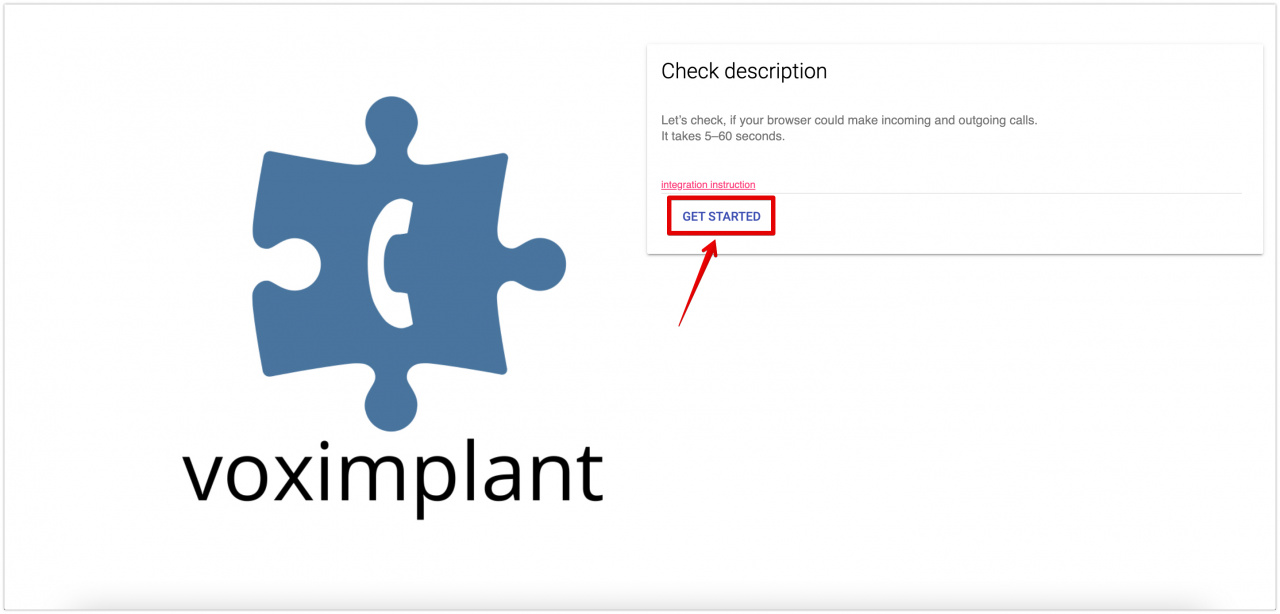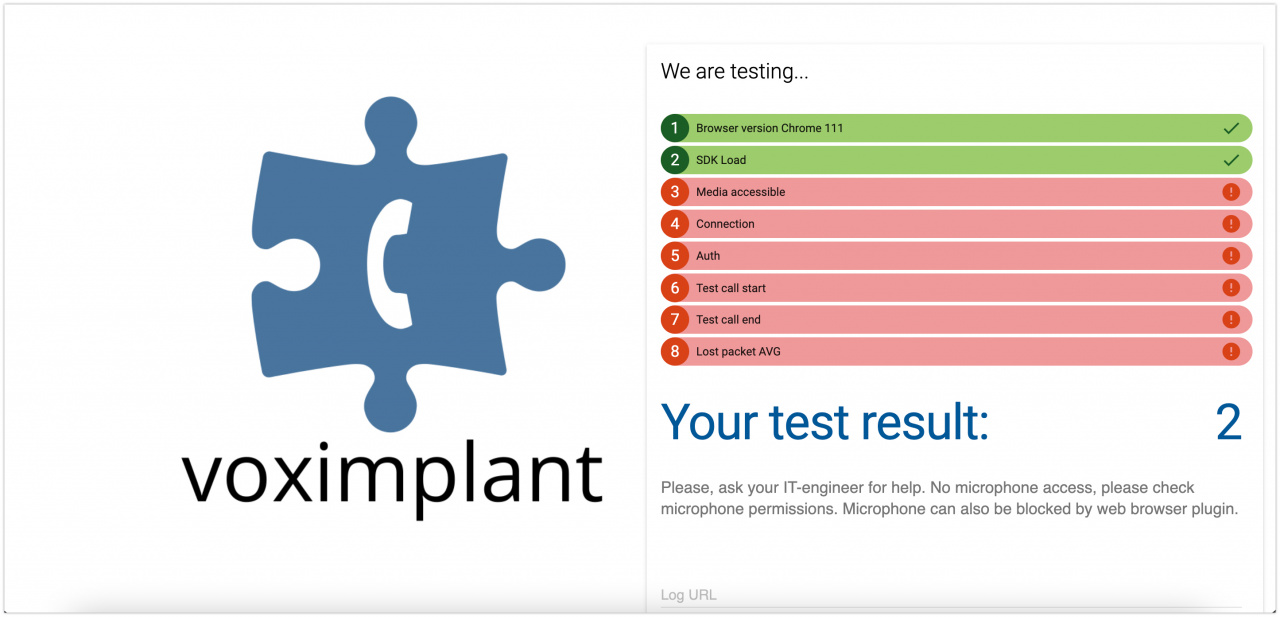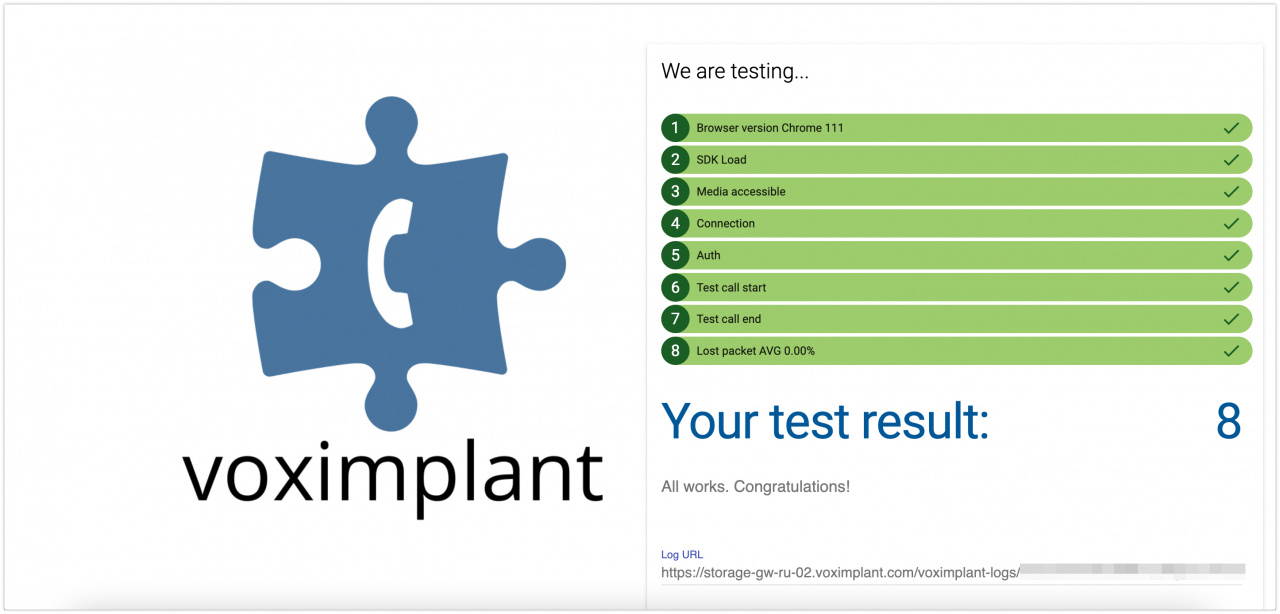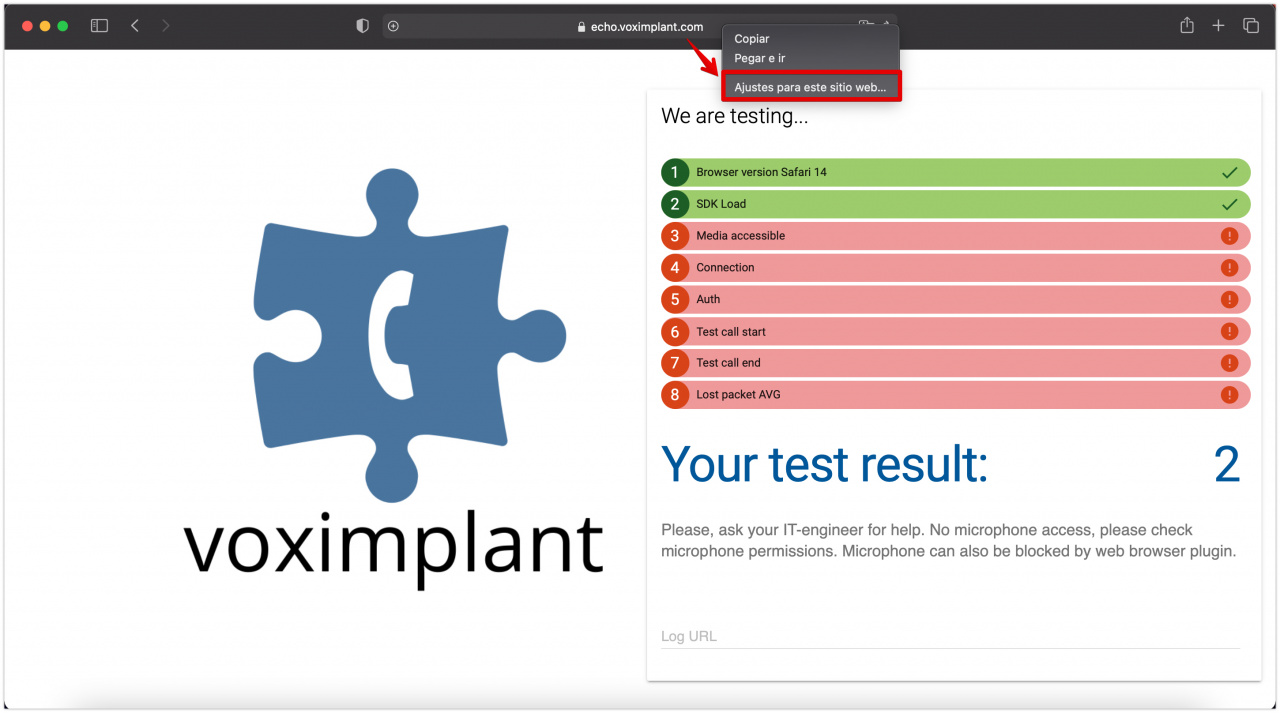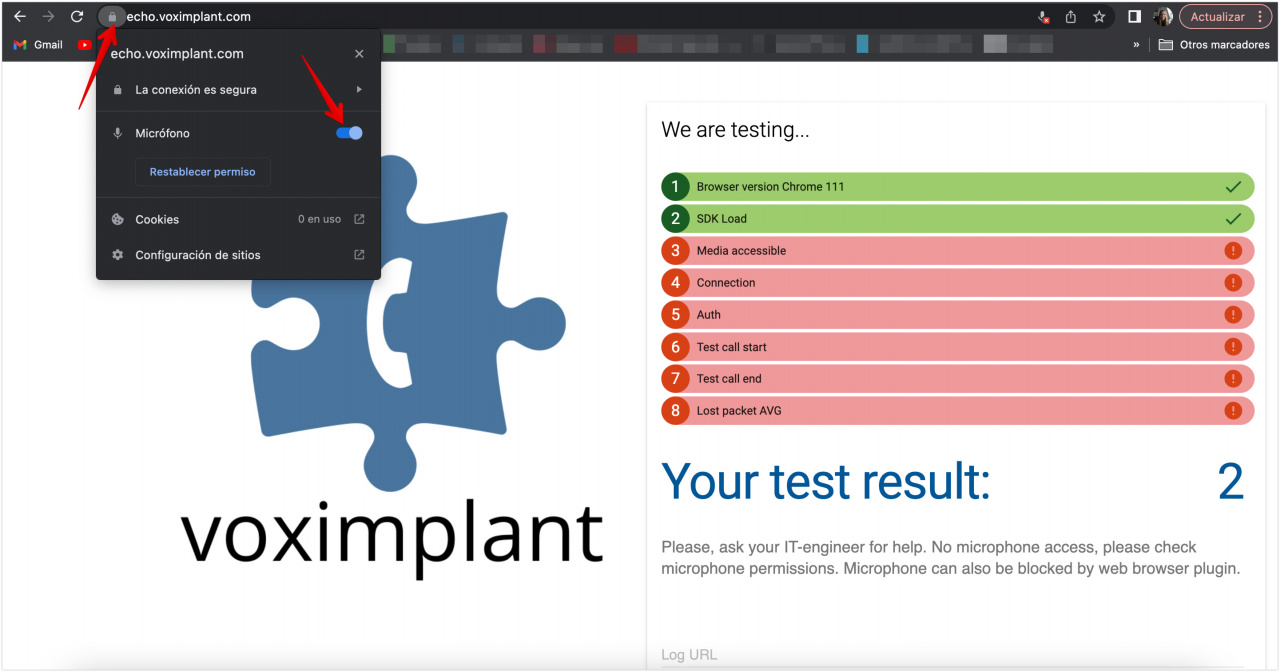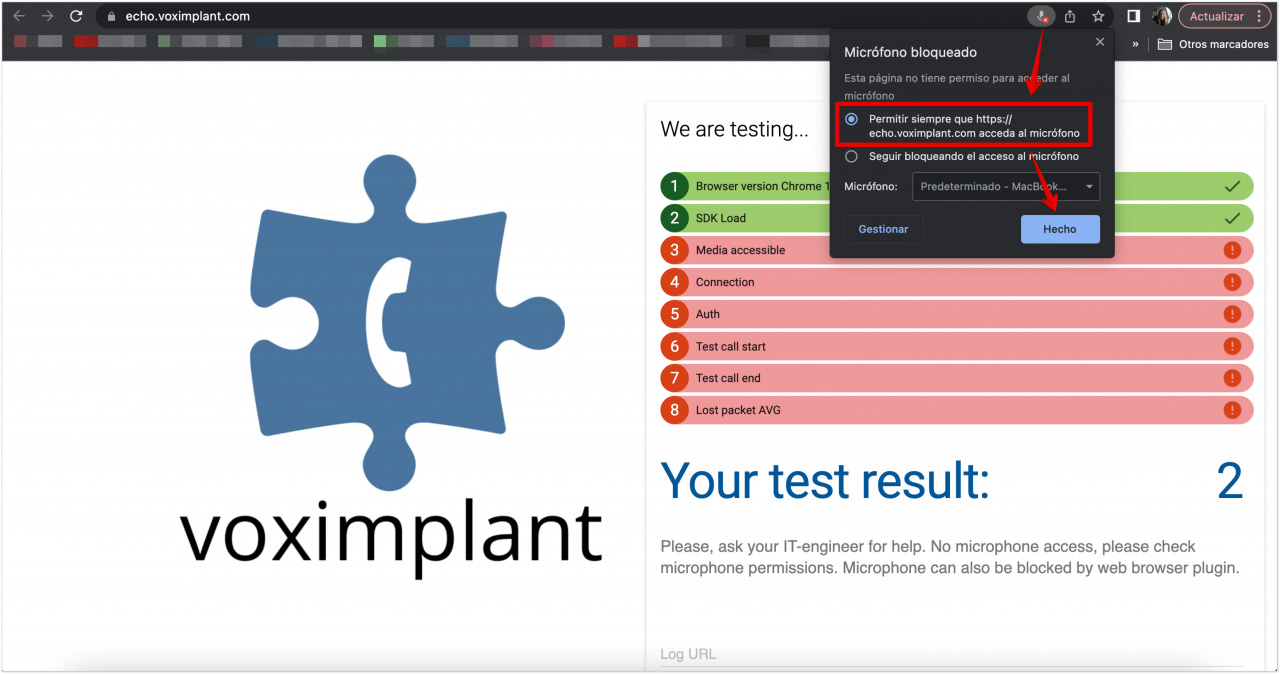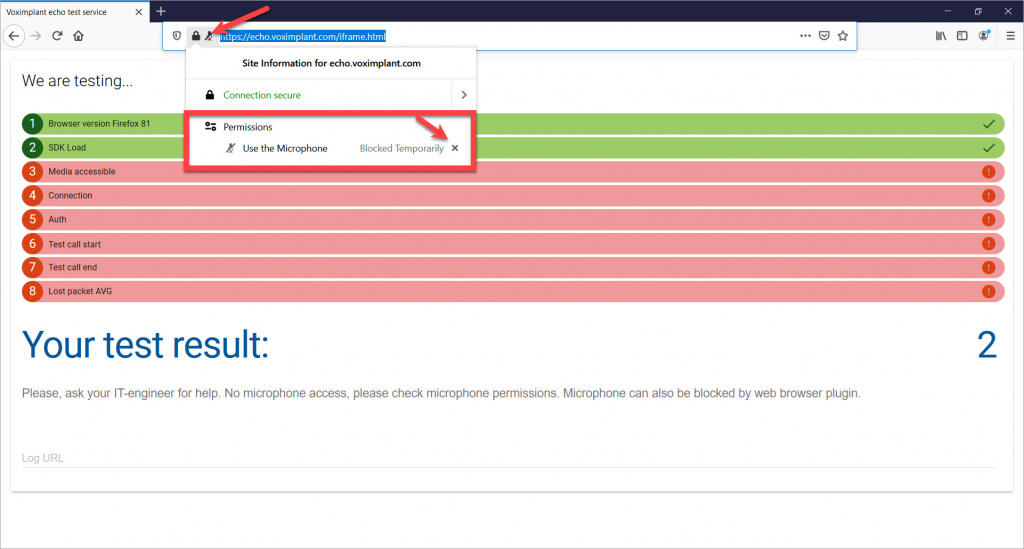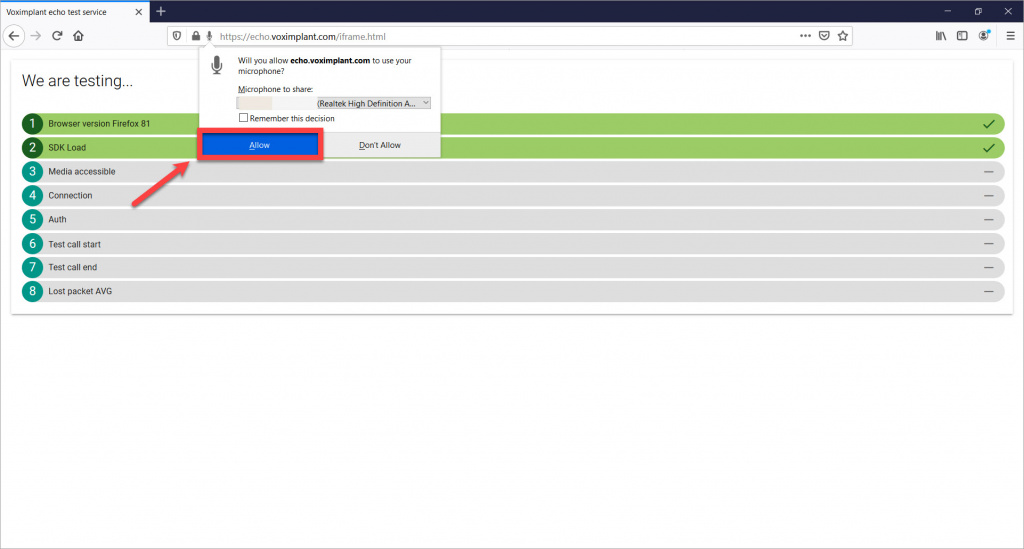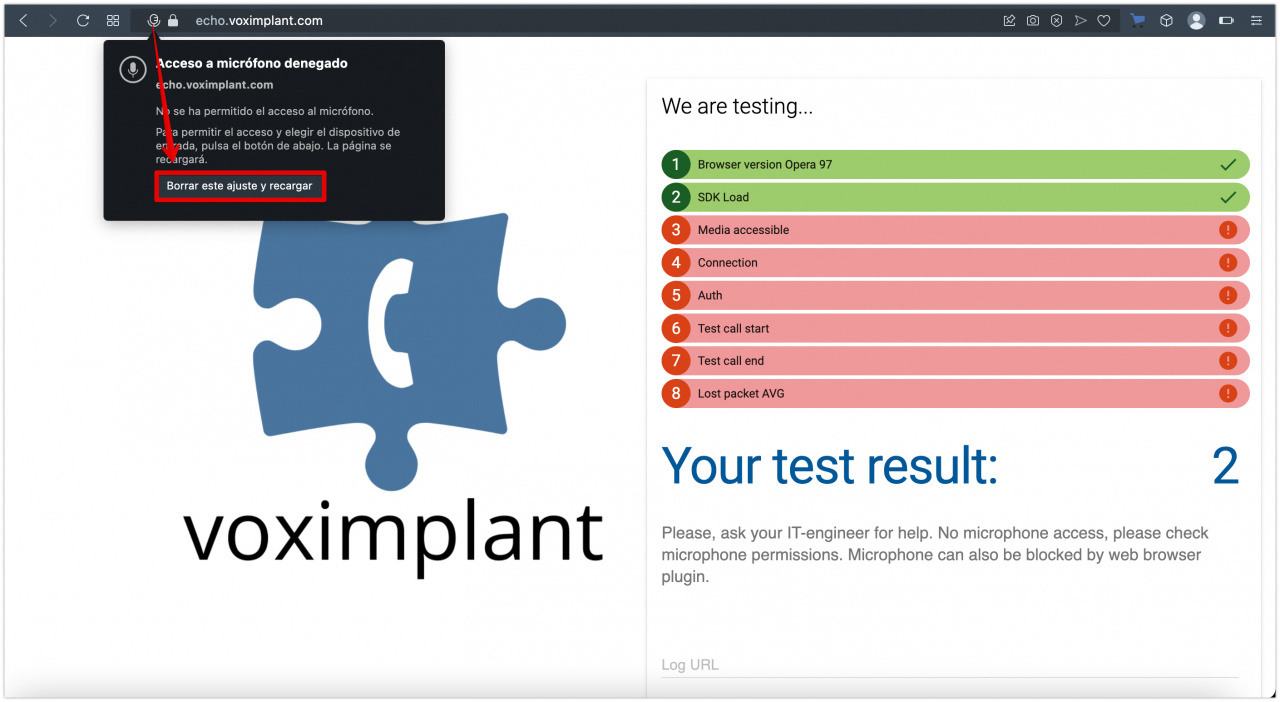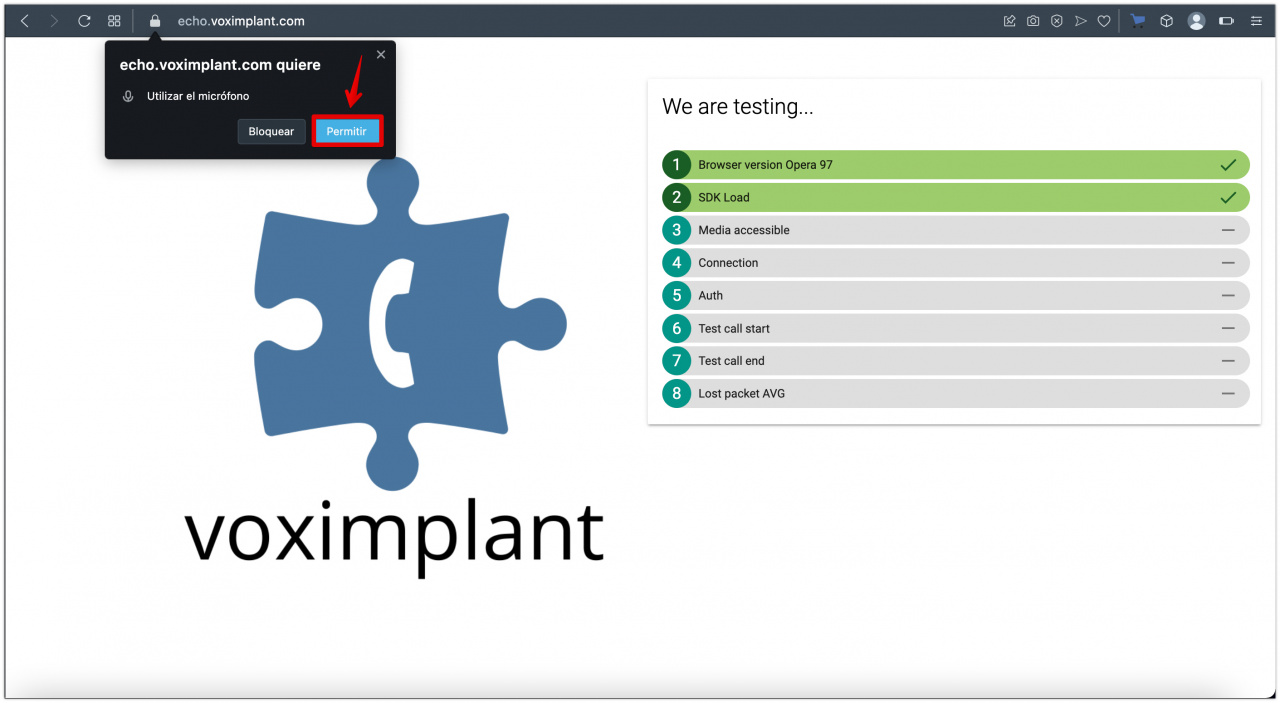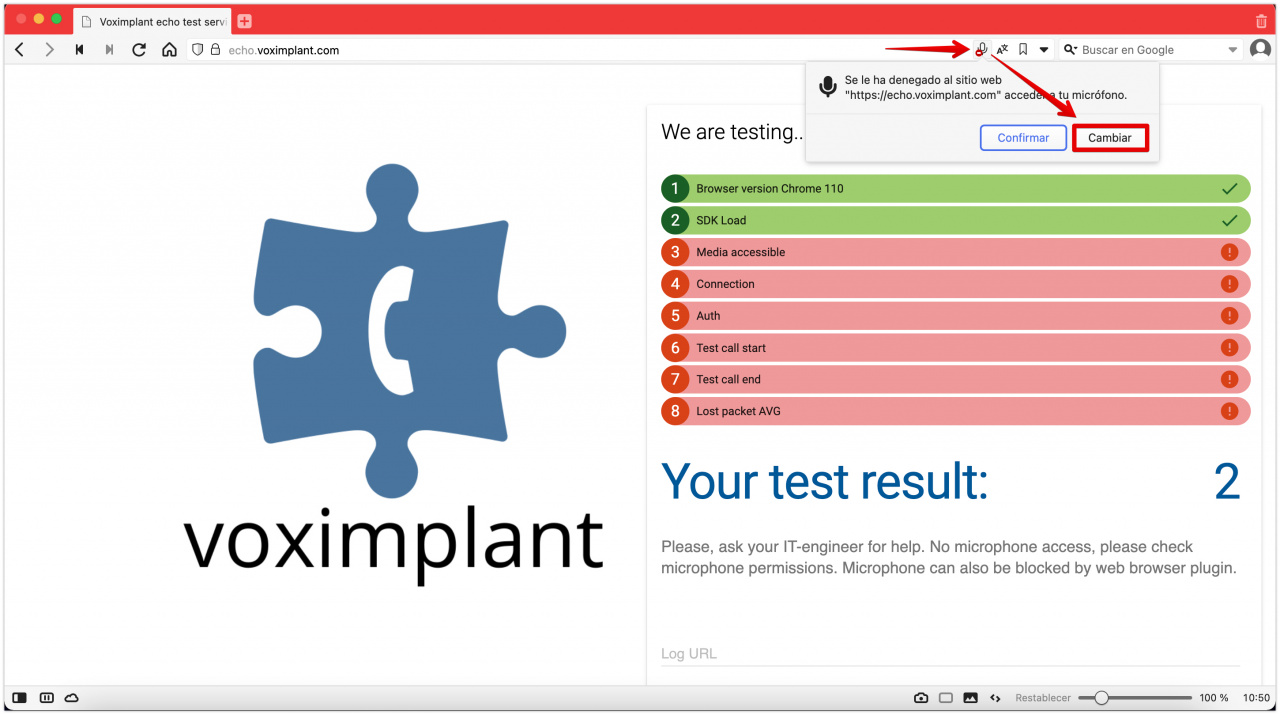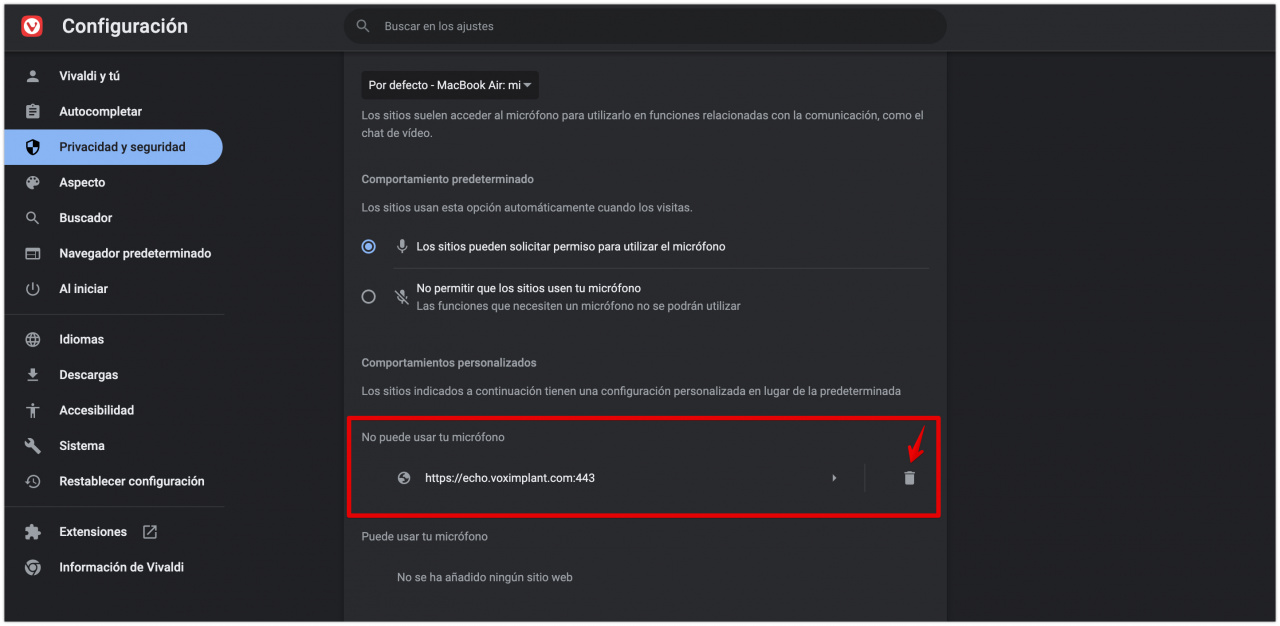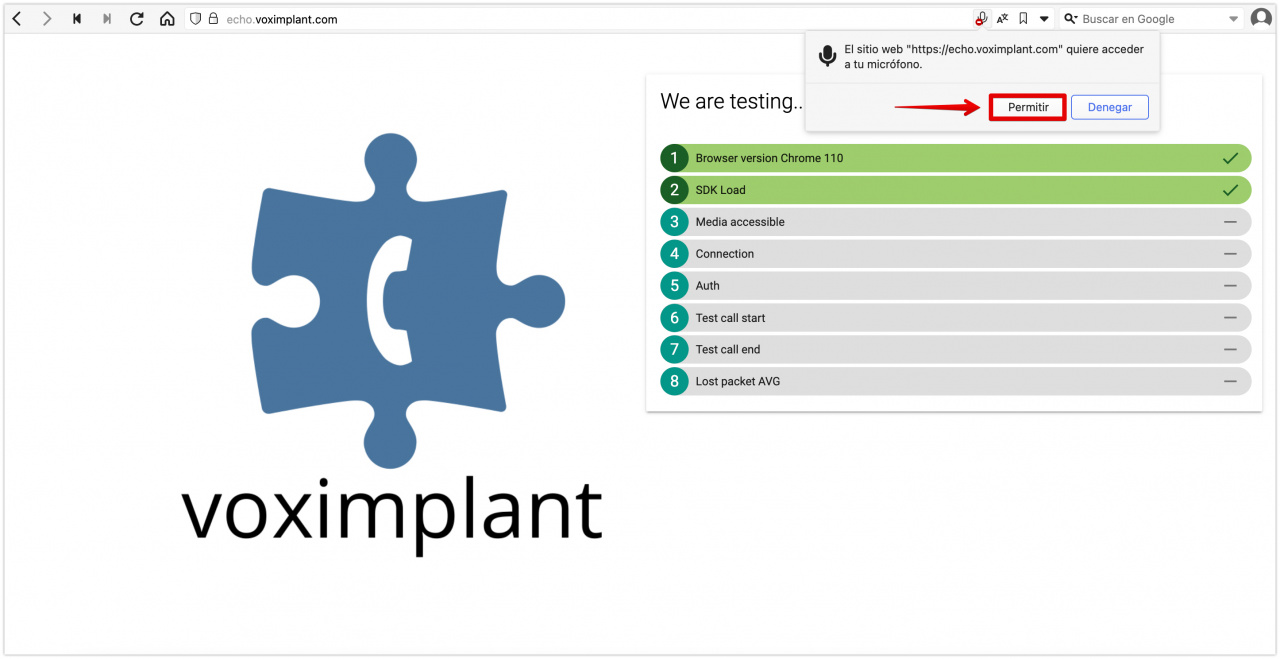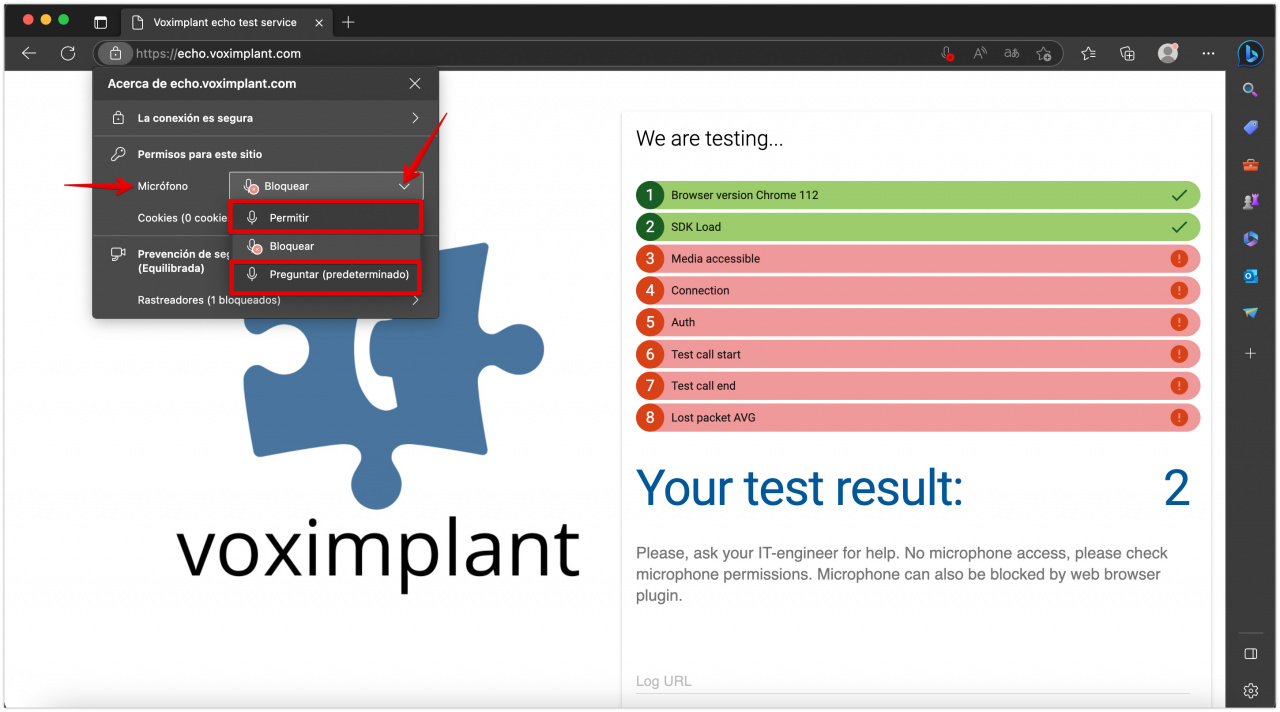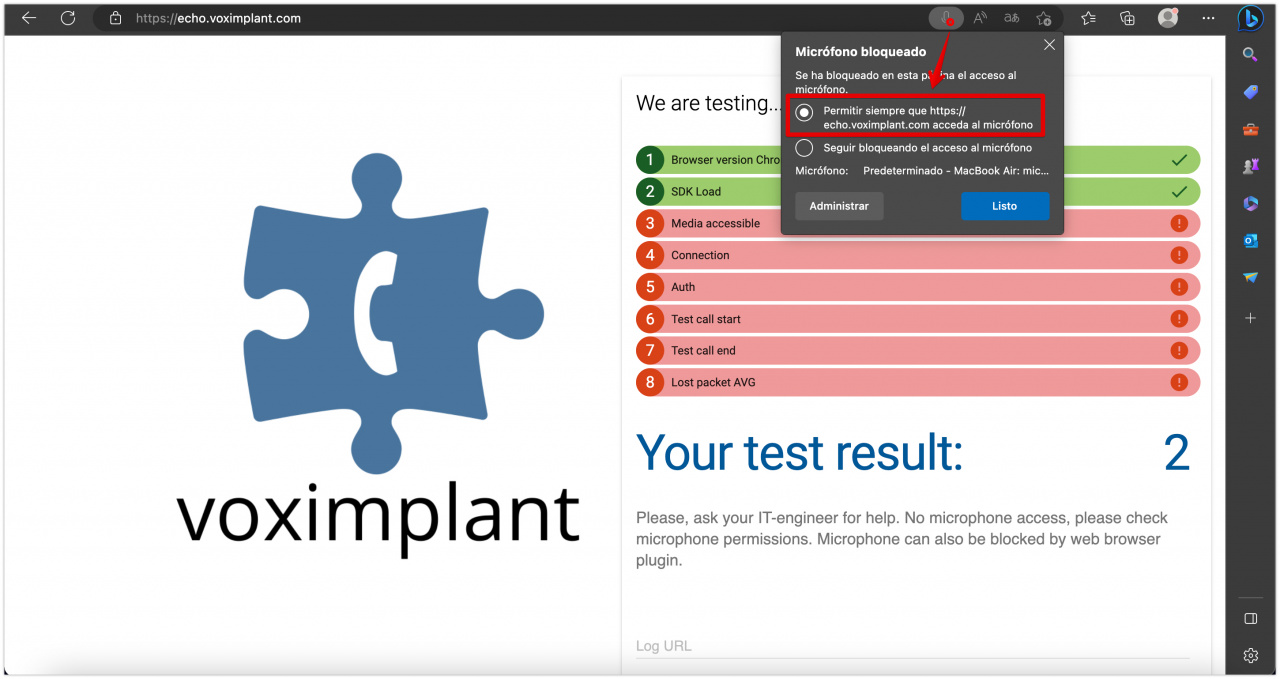Para asegurarse de que su navegador puede recibir y hacer llamadas, pruebe la calidad de la conexión.
¿Cómo hacer la prueba?
Pase por el enlace https://echo.voximplant.com/ y haga clic en Get started.
El servicio realizará una prueba para verificar varios parámetros:
- Versión del navegador
- Carga del SDK
- Acceso al micrófono
- Autorización
- Llamada de prueba
- Paquetes perdidos
Una vez finalizada la prueba, verá sus resultados.
- Si se detecta un problema, el sistema sugerirá formas de resolverlo.
- Si no se detecta ningún error, la prueba pasará.
Permitir el acceso al micrófono en los navegadores
Un problema común que surge al probar la calidad de la conexión es que el micrófono está bloqueado en la configuración del navegador.
Por lo general, los navegadores solicitan permiso para usar el micrófono en la ventana emergente. En el caso de que la ventana emergente no se muestre y la prueba falle, permita el acceso al micrófono en la configuración del navegador.
Apple Safari
Google Chrome
Haga clic en el icono del candado > habilite el micrófono.
Otra opción es hacer clic en el icono del micrófono a la derecha de la barra de direcciones > seleccionar la opción Permitir siempre que https://echo.voximplant.com acceda al micrófono > hacer clic en Hecho.
Actualice la página y vuelva a probar la calidad de la conexión.
Mozilla Firefox
Opera
Vivaldi
En la barra de direcciones, haga clic en el icono del micrófono tachado > Cambiar.
Se abrirá una nueva ventana de configuración del navegador. En la sección No puede usar tu micrófono, haga clic en el icono de la papelera junto al nombre del sitio web de prueba de la calidad de la conexión.
Actualice la página > haga clic en Permitir en la ventana emergente.
Microsoft Edge (Chromium)
Haga clic en el icono del candado > seleccione Permitir o Preguntar en el menú desplegable del micrófono.
Otra opción es hacer clic en el icono del micrófono tachado a la derecha de la barra de direcciones > seleccionar la opción Permitir siempre que https://echo.voximplant.com acceda al micrófono > Listo.
Actualice la página y vuelva a probar la calidad de la conexión.
De la misma forma, puede probar el acceso al micrófono para la dirección de su cuenta de Bitrix24.